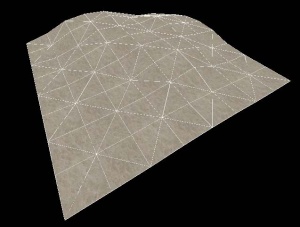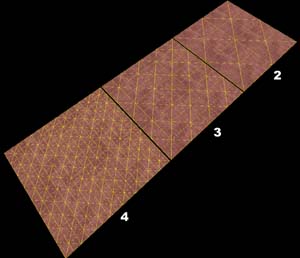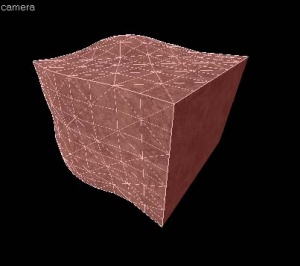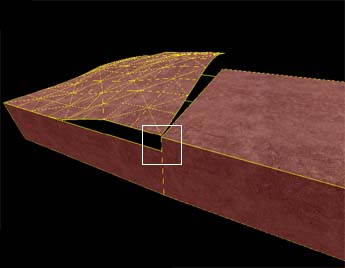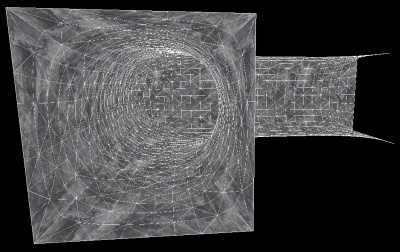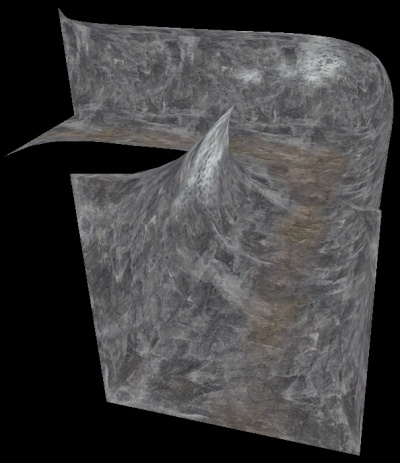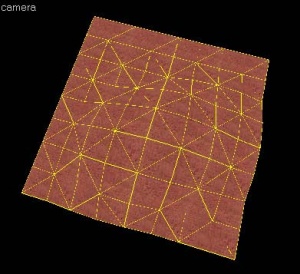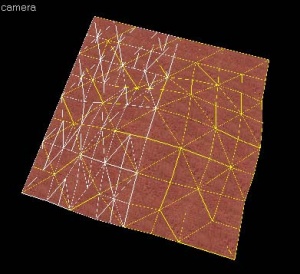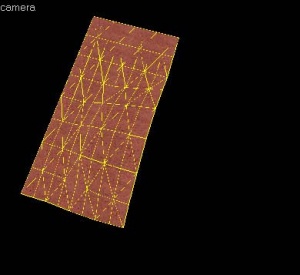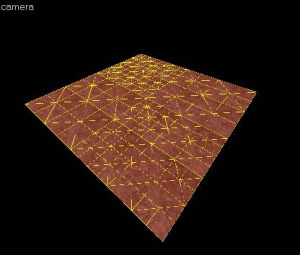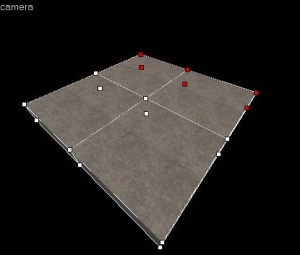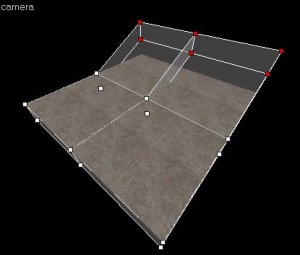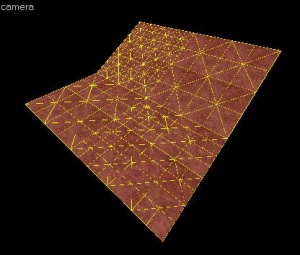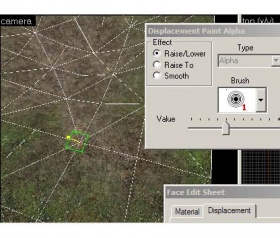Ru/Displacement: Difference between revisions
| Line 90: | Line 90: | ||
Поверхности также не могут быть сшиты, если используют общий атрибут "'''Elev'''", который находится рядом с атрибутами '''Power''' и '''Scale'''. | Поверхности также не могут быть сшиты, если используют общий атрибут "'''Elev'''", который находится рядом с атрибутами '''Power''' и '''Scale'''. | ||
== | == Разделение деформаций == | ||
Кнопка '''Subdivide''' на вкладке '''Displacement''' может использоваться для сглаживания двух и более выбранных деформированных поверхностей относительно их позиции. Чтобы разделить две или более деформаций, выберите деформированные поверхности и нажмите кнопку '''Subdivide'''. Если разделение не получится, вы увидите на деформированных поверхностях баги и кривизну. | |||
{{todo| | {{todo:ru|Составьте правила разделения деформированных брашей.}} | ||
{{tip| | {{tip:ru|Чем больше атрибут '''Power''', тем более гладкими будут деформации.}} | ||
[[Image:Hammer_displacements19.jpg|thumb|400px|left| | [[Image:Hammer_displacements19.jpg|thumb|400px|left|Серия соединенных брашей, готовых для создания деформаций.]]{{clr}} | ||
[[Image:Hammer_displacements20.jpg|thumb|400px|left|The tunnel after displacements are created.]]{{clr}} | [[Image:Hammer_displacements20.jpg|thumb|400px|left|The tunnel after displacements are created.]]{{clr}} | ||
[[Image:Hammer_displacements21.jpg|thumb|400px|left|What occurs when subdivision occurs among the selected displacements.]]{{clr}} | [[Image:Hammer_displacements21.jpg|thumb|400px|left|What occurs when subdivision occurs among the selected displacements.]]{{clr}} | ||
Revision as of 20:49, 6 August 2015
Деформация - это поверхность браша, преобразованная в сетку из полигонов, которую можно свободно искажать и придавать ей различные скульптурные формы. Деформация необходима для создания участков земли: холмов, долин, канав, склонов и т.д.
Преимущества
- При визуализации в пачках сильно облегчают нагрузку: поверхность полигона значительно легче стандартного геометрического браша!
- С помощью инструмента Paint Geometry могут приобретать разнообразную форму, какую только можно создать из брашей.
- Альфа канал может окрашивать вертексы, чтобы смешивать две разных текстуры на деформации. Например, это можно использовать для создания перехода между грязью и камнями.
- Может автоматически заполняться проп деталями.
Ограничения
- Всегда должны иметь четыре стороны.
- Всегда должны быть статичны и не иметь отношения к сущностям, то есть не преобразовываться в брашевые сущности, такие как func_breakable и func_brush.
- Не закрывают утечки на карте.
- Один уровень ограничен в общей сложности 2032 деформациями power 3.
Другие характеристики
- Существует три уровня разрешения, но в конечном итоге количество полигонов определяется размерами деформации. Если нужно подробнее, вырежьте один (Ctrl+X).
- Своей противоположной стороной не блокируют свет.
- Поверхности браша могут быть деформированы как угодно (сам браш не компилируется).
Известные проблемы
- Будьте осторожны, используя в деформации power 4. Физика столкновений с power 4 иногда вызывает серьезную ошибку.
Общий принцип
Деформация создается на одной стороне браша, которая называется базовой гранью. После образования деформированной поверхности, базовая грань отбрасывается во время компиляции карты. Кроме того, если твердый браш содержит другие деформированные поверхности, все не-деформированные стороны будут отброшены после того, как карта будет скомпилирована и запущена в движке. Другими словами, после преобразования твердого браша в деформацию, он перестает быть твердым телом и удаляется во время запуска карты.
Следующие картинки иллюстрируют эти особенности:
Основы создания деформации
Как создать и расписать поверхность деформации:
- С помощью инструмента Block нарисуйте браш, который будет использован для создания деформированной поверхности.
- Щелкните по инструменту Texture Application, чтобы вызвать диалог Face Edit, и выберите закладку Displacement.
- В окне 3D, щелкните левой кнопкой по грани браша, чтобы выделить ее. Удерживайте Ctrl, чтобы добавлять или убирать соседние грани.
- В закладке Displacement щелкните Create. Введите значение плотности деформации от 2 до 4 и нажмите OK.
- В закладке Displacement выберите инструмент Paint Geometry. Откроется панель Paint Geometry.
- В окне 3D, левой кнопкой поднимайте выбранную деформацию, а правой опускайте ее. Используйте ползунок Radius на панели Paint Geometry, чтобы изменять размер рисующей сферы.
Дополнительную информацию по рисованию деформации см. в Paint Geometry.
Свойства деформации
![]() Используйте кнопку Displacement Mask на панели инструментов Map Operations, чтобы переключать отображение выбранной и не-деформированной сторон браша.
Используйте кнопку Displacement Mask на панели инструментов Map Operations, чтобы переключать отображение выбранной и не-деформированной сторон браша.
У каждого браша вы можете сделать несколько деформированных сторон, как показано на рисунке слева. Пока стороны браша имеют 4 угла, вы можете деформировать все их.
Описание всех способов деформации см. в Face Edit, Displacements.
Сшивание деформаций
Кнопка Sew во вкладке Displacement используется для соединения граней двух или более деформированных поверхностей. Чтобы сшить две и более деформаций, выберите деформированные грани и нажмите кнопку Sew.
Вы можете сшивать деформации в любом из следующих случаев:
- Любые две деформации, если их базовые грани имеют общий край с совпадающими конечными точками.
- Деформированный и недеформированый браши, если их базовые грани имеют общий край с совпадающими конечными точками.
- Поверхность одной деформации с поверхностью другой, у которой общий край имеет ровно половину от ее ширины (называемой T-образным перекрестком).
Вы можете сшивать деформации с разным разрешением — вершины деформации с более высоким разрешением будут совмещены с вершинами деформации низкого разрешения.
Примеры случаев, где используется команда Sew:
Деформации не могут быть сшиты вместе, если их основные поверхности не используют общий край:
Поверхности также не могут быть сшиты, если используют общий атрибут "Elev", который находится рядом с атрибутами Power и Scale.
Разделение деформаций
Кнопка Subdivide на вкладке Displacement может использоваться для сглаживания двух и более выбранных деформированных поверхностей относительно их позиции. Чтобы разделить две или более деформаций, выберите деформированные поверхности и нажмите кнопку Subdivide. Если разделение не получится, вы увидите на деформированных поверхностях баги и кривизну. Template:Todo:ru Template:Tip:ru
Other methods of altering displacement geometry
Besides the displacement painting tools, some of the standard brush manipulation tools work on displacement surfaces. It works well to control the contours of the displacement with the paint tools, and do larger manipulations with the following tools.
Transformations
![]() Displacements can be freely moved, scaled, rotated and sheared with the Selection Tool, just like standard brushes. The transformation is done to the base brush face, and the displacement follows.
Displacements can be freely moved, scaled, rotated and sheared with the Selection Tool, just like standard brushes. The transformation is done to the base brush face, and the displacement follows.
Clipping
![]() The Clip Tool can also be used to clip displacement surfaces. This can be used to trim off unneeded sections of the displacement surface, or to divide a displacement into two pieces without changing its shape.
The Clip Tool can also be used to clip displacement surfaces. This can be used to trim off unneeded sections of the displacement surface, or to divide a displacement into two pieces without changing its shape.
The following example shows how the Clip Tool can be used to trim a displacement surface:
Vertex manipulation (Technique)
![]() The Vertex Tool can also be used to clip displacement surfaces. Vertex editing works well to shift the corners of the displacement to meet important edges, or to raise whole section of terrain without having to paint it by hand when creating hills or elevated surfaces.
The Vertex Tool can also be used to clip displacement surfaces. Vertex editing works well to shift the corners of the displacement to meet important edges, or to raise whole section of terrain without having to paint it by hand when creating hills or elevated surfaces.
There are some important restrictions when vertex editing displacements:
- Vertex editing is done on the base face, not the displacement itself.
- Collapsing or adding vertices is not allowed, and will destroy displacements attached to the base faces.
- The end result of the vertex editing must be a planar surface. Making a non-planar surface will destroy attached displacements.
The following example shows how the Vertex Tool can be used to raise a section of displacements:
Creating holes in displacements
Sometimes you need to create a hole or gap in displacement surfaces for various reasons. See Creating Holes in Displacements for information on how to create holes in displacement geometry.
Blended displacement materials (alpha channel painting)
The Paint Alpha tools allow you to blend between two different textures on a displacement surface by painting the alpha channel. The alpha channel contains data about the transparency of the two textures assigned to the surface. This can be used to create transitions in the texturing, like grass to dirt, sand to rock, etc. To do alpha channel material blending, special blend materials are made specifically for this purpose that contain the necessary shader. Only these materials can be used for blending. If one of the standard (non-blended) materials are used, the Paint Alpha tools will have no visible effect.
To add a blended material to a displacement surface and paint the alpha channel data to blend the textures:
- Choose the Texture Application Tool to open the Face Edit dialog box.
- Left-Click in the 3D View to select a displacement face you wish to add a blend material to.
- Click the Browse button on the Material tab of the Face Edit dialog box.
- When the Texture Browser appears, type
blendinto the filter field at the bottom of the Texture Browser. - Double-left-click to select one of the blended materials and close the Texture Browser.
- Click the Apply button on the Face Edit dialog to apply the material to the displacement surface.
- Click the Displacement tab on the Face Edit dialog.
- Click the Paint Alpha button on the Displacement tab to open the Paint Alpha tools.
- Type 100 into the Value slider field. Make sure that Raise/Lower is selected under Effect. Lower numbers in the Value field paint the alpha channel data at a slower pace, higher numbers paint the data faster.
- Left-click on one of the vertices of the displacement in the 3D View to add alpha channel data. Right-click on the displacement to remove data.
See Paint Alpha for more information on the alpha painting tools.
Displacement editing shortcuts
- Alt+right click
- When the axis in paint geometry is set to face normal, will set the axis to the direction perpendicular to the face you clicked on.
- Shift
- Ignores the distance setting, allowing sections to be dragged freely.
- Right click
- Reverses the direction of the paint geometry tool.
See also
External links
- Practical Cliffs (interlopers.net)
- Wall Worm Displacement Tools - Creating displacements inside 3ds Max
| Статьи об окружающей среде | |
|---|---|
| Текстуры неба и создание неба | |
| Создание рельефа местности и деформация поверхностей | Деформированные поверхности • Создание отверстий в деформированных поверхностях • Цифровые модели местности • Создание рельефа в Worldmachine |